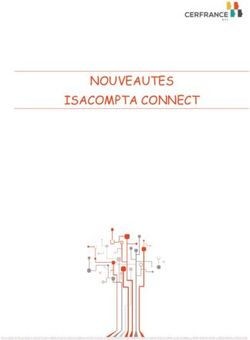Utilisation de packages R - Sophie Baillargeon, Université Laval - STT-4230
←
→
Transcription du contenu de la page
Si votre navigateur ne rend pas la page correctement, lisez s'il vous plaît le contenu de la page ci-dessous
Utilisation de packages R
Sophie Baillargeon, Université Laval
2019-03-21
Table des matières
Installation et chargement d’un package R 1
Différentes façons d’installer un package . . . . . . . . . . . . . . . . . . . . . . . . . . . . . . . . . 3
À partir du CRAN : . . . . . . . . . . . . . . . . . . . . . . . . . . . . . . . . . . . . . . . . . 3
À partir d’un dépôt informatique autre que le CRAN : . . . . . . . . . . . . . . . . . . . . . . 4
À partir d’un fichier compressé d’installation : . . . . . . . . . . . . . . . . . . . . . . . . . . . 4
Accéder au contenu d’un package R chargé 4
Fonctions publiques versus privées . . . . . . . . . . . . . . . . . . . . . . . . . . . . . . . . . . . . 5
Environnement d’un package dans le chemin de recherche : . . . . . . . . . . . . . . . . . . . 5
Espace de noms (namespace) d’un package : . . . . . . . . . . . . . . . . . . . . . . . . . . . . 5
Environnement englobant des fonctions d’un package : . . . . . . . . . . . . . . . . . . . . . . 6
Jeux de données . . . . . . . . . . . . . . . . . . . . . . . . . . . . . . . . . . . . . . . . . . . . . . 6
Documentation . . . . . . . . . . . . . . . . . . . . . . . . . . . . . . . . . . . . . . . . . . . . . . . 7
Code source . . . . . . . . . . . . . . . . . . . . . . . . . . . . . . . . . . . . . . . . . . . . . . . . . 8
Synthèse 9
Références 9
Lors de l’ouverture d’une session R, nous avons accès à un bon nombre de fonctions et de jeux de données.
Ces objets R sont accessibles, car ils proviennent de packages R chargés automatiquement à l’ouverture de
session.
Un package R est simplement un regroupement de fonctions et de données documentées.
Installation et chargement d’un package R
Il est simple de charger en R des packages supplémentaires à ceux chargés par défaut. Il suffit d’utiliser la
commande library comme dans cet exemple :
library(ggplot2)
Cette commande fonctionne uniquement si le package a été préalablement installé sur notre ordinateur.
L’installation d’un package et le chargement d’un package sont donc deux étapes distinctes.
L’installation n’a pas à être faite à chaque fois que le package est chargé.
Certains packages R sont installés automatiquement lors de l’installation de R. Ils ne sont pas pour autant
tous chargés lors d’une ouverture de session.
La fonction installed.packages retourne des informations à propos des packages R installés sur l’ordinateur
local. Voici un exemple obtenu sur mon ordinateur.
i## Package LibPath Version Priority
## ADGofTest "ADGofTest" "C:/Users/Sophie/Documents/R/win-library/3.5" "0.3" NA
## aprof "aprof" "C:/Users/Sophie/Documents/R/win-library/3.5" "0.4.1" NA
## askpass "askpass" "C:/Users/Sophie/Documents/R/win-library/3.5" "1.1" NA
## assertthat "assertthat" "C:/Users/Sophie/Documents/R/win-library/3.5" "0.2.0" NA
## backports "backports" "C:/Users/Sophie/Documents/R/win-library/3.5" "1.1.3" NA
## base64enc "base64enc" "C:/Users/Sophie/Documents/R/win-library/3.5" "0.1-3" NA
## Depends Imports LinkingTo Suggests
## ADGofTest NA NA NA NA
## aprof NA "graphics, grDevices, stats, testthat" NA NA
## askpass NA "sys (>= 2.1)" NA "testthat"
## assertthat NA "tools" NA "testthat"
## backports "R (>= 3.0.0)" "utils" NA NA
## base64enc "R (>= 2.9.0)" NA NA NA
## Enhances License License_is_FOSS License_restricts_use OS_type
## ADGofTest NA "GPL" NA NA NA
## aprof NA "GPL (>= 2)" NA NA NA
## askpass NA "MIT + file LICENSE" NA NA NA
## assertthat NA "GPL-3" NA NA NA
## backports NA "GPL-2" NA NA NA
## base64enc "png" "GPL-2 | GPL-3" NA NA NA
## MD5sum NeedsCompilation Built
## ADGofTest NA NA "3.5.2"
## aprof NA "no" "3.5.2"
## askpass NA "yes" "3.5.2"
## assertthat NA "no" "3.5.0"
## backports NA "yes" "3.5.2"
## base64enc NA "yes" "3.5.0"
La commande library() (donc la fonction library appelée sans lui fournir d’arguments), ouvre une fenêtre
contenant aussi une liste des packages installés sur l’ordinateur local, mais moins détaillée. En RStudio,
nous avons également accès à la liste des packages installés à partir de la sous-fenêtre nommée « Packages ».
Parmi ces packages, ceux qui étaient inclus dans les fichiers d’installation de R sont les suivants :
i[
i[, "Priority"] %in% c("base","recommended"),
c("Package", "Priority")
]
## Package Priority
## lattice "lattice" "recommended"
## base "base" "base"
## boot "boot" "recommended"
## class "class" "recommended"
## cluster "cluster" "recommended"
## codetools "codetools" "recommended"
## compiler "compiler" "base"
## datasets "datasets" "base"
## foreign "foreign" "recommended"
## graphics "graphics" "base"
## grDevices "grDevices" "base"
## grid "grid" "base"
## KernSmooth "KernSmooth" "recommended"
## lattice "lattice" "recommended"
## MASS "MASS" "recommended"
2## Matrix "Matrix" "recommended"
## methods "methods" "base"
## mgcv "mgcv" "recommended"
## nlme "nlme" "recommended"
## nnet "nnet" "recommended"
## parallel "parallel" "base"
## rpart "rpart" "recommended"
## spatial "spatial" "recommended"
## splines "splines" "base"
## stats "stats" "base"
## stats4 "stats4" "base"
## survival "survival" "recommended"
## tcltk "tcltk" "base"
## tools "tools" "base"
## utils "utils" "base"
Lorsque nous souhaitons utiliser pour une première fois un package autre qu’un de la liste précédente, il faut
d’abord l’installer.
De plus, tout comme le logiciel R lui-même, les packages sont périodiquement mis à jour par leurs auteurs. Il
est bon de tenir à jour les packages que nous avons installés.
Différentes façons d’installer un package
L’installation de package a déjà été abordée dans le Guide d’installation ou de mise à jour de R et RStudio.
Voici de l’information plus détaillée à ce sujet.
À partir du CRAN :
Le CRAN est le dépôt informatique de packages R géré par le R core team. C’est là que la majorité des
packages R sont rendus disponibles publiquement. Pour installer un package à partir d’un des miroirs du
CRAN, il suffit d’utiliser la fonction install.packages comme dans cet exemple :
install.packages("ggplot2")
Cette commande lance le téléchargement du fichier compressé d’installation du package, puis lance la
décompression du fichier dans le dossier approprié. Bien sûr, il faut être connecté à internet pour que la com-
mande fonctionne. La version du package correspondant à notre système d’exploitation est automatiquement
sélectionnée :
• .tar.gz (package source) pour Linux / Unix,
• .zip pour Windows,
• .tgz pour Mac OS X / OS X / macOS.
Aussi, install.packages télécharge et installe par défaut les packages dont dépend le package installé. Cette
option est très pratique, car certains packages dépendent d’un grand nombre de packages (ggplot2 en est un
bon exemple).
Le répertoire dans lequel les packages R sont installés par défaut est identifié dans le premier élément du
vecteur retourné par la commande R suivante :
.libPaths()
## [1] "C:/Users/Sophie/Documents/R/win-library/3.5"
## [2] "C:/Program Files/R/R-3.5.2/library"
Sur mon ordinateur, les packages provenant de l’installation de R sont installés dans le répertoire "C:/Program
Files/R/R-3.5.2/library" et les packages supplémentaires que j’ai installés sont dans le répertoire utilisa-
teur "C:/Users/Sophie/Documents/R/win-library/3.5".
3RStudio offre une fonctionnalité pour rendre encore plus conviviale l’installation de packages. Dans la
sous-fenêtre « Packages », le bouton « Install » (en haut à gauche) permet d’installer des packages. En fait,
cette fonctionnalité ne fait qu’écrire et soumettre la commande install.packages en fonction des options
choisies par l’utilisateur.
À partir d’un dépôt informatique autre que le CRAN :
En plus du CRAN, des packages R sont paratagés à d’autres endroits sur le web, notamment sur :
• le dépôt informatique de packages en bio-informatique Bioconductor :
des instructions d’installation sont disponibles sur la page web : http://www.bioconductor.org/install/,
• un service web d’hébergement et de gestion de développement de logiciels tel que Github ou Bitbucket :
le package devtools offre des fonctions pour télécharger et installer directement à partir de ces sites
(ex. fonctions install_github et install_bitbucket).
À partir d’un fichier compressé d’installation :
La fonction install.packages permet aussi d’installer des packages à partir de leur fichier compressé
d’installation.
Si nous possédons le fichier compressé d’installation correspondant au système d’exploitation de notre
ordinateur, le package peut être installé comme dans cet exemple :
install.packages("C:/coursR/ggplot2_2.1.0.zip", repos = NULL)
Si nous possédons uniquement le package source (.tar.gz), il est aussi possible d’installer le package à partir
d’une plateforme Windows ou Mac OS X / OS X / macOS, mais à la condition d’avoir le nécessaire au
développement de packages (voir le Guide d’installation ou de mise à jour de R et RStudio). Dans l’appel à
la fonction install.packages, l’argument type = "source" doit être ajouté comme suit.
install.packages("C:/coursR/ggplot2_2.1.0.tar.gz", type = "source", repos = NULL)
Toute installation à partir d’un fichier compressé peut aussi se réaliser par le menu « Install » de la sous-fenêtre
« Packages » de RStudio, en sélectionnant : « Install from : > Package Archive File (. . . ) ».
L’installation à partir d’un fichier compressé est utile lorsque nous devons télécharger manuellement le fichier
compressé d’installation du package. Ça arrive par exemple lorsqu’un package est seulement disponible à
partir du site web personnel de l’auteur du package.
Nous pouvons aussi procéder à un téléchargement manuel lorsque nous avons besoin d’une ancienne version
d’un package. Si nous laissons install.packages télécharger du CRAN un package, il téléchargera la dernière
version. Il est possible que des mises à jour d’un package rendent certains de nos programmes non fonctionnels
et qu’en conséquence nous souhaitions continuer d’utiliser une version antérieure du package. Pour obtenir
une version d’un package qui n’est pas sa dernière version, nous pouvons aller sur sa page web du CRAN
(par exemple http://CRAN.R-project.org/package=ggplot2), et télécharger manuellement la version dont
nous avons besoin dans « Old Sources ». Le package devtools offre aussi la fonction install_version pour
automatiser l’installation d’une version précise d’une package, qui n’est pas la version la plus récente.
Accéder au contenu d’un package R chargé
Une fois un package chargé en R avec la commande library, son contenu est accessible dans la session R.
Nous avons vu dans des notes précédentes comment fonctionne l’évaluation d’expressions en R. Nous savons
donc que le chargement d’un nouveau package ajoute un environnement dans le chemin de recherche de R,
juste en dessous de l’environnement de travail.
Le chargement de certains packages provoque aussi le chargement de packages dont ils dépendent. Ainsi,
parfois plus d’un environnement est ajouté au chemin de recherche de R lors du chargement d’un package.
L’environnement d’un package contient les fonctions publiques et les données du package.
4Fonctions publiques versus privées
Dans la phrase précédente, le mot « publiques » n’est pas anodin. Les fonctions publiques d’un package sont
celles destinées à être appelées par des utilisateurs. Un package peut aussi contenir des fonctions privées (ou
internes, ou cachées) qui sont uniquement destinées à être appelées par d’autres fonctions du package.
Les fonctions privées sont très utiles pour partitionner du code en bloc de calculs indépendants et éviter
de répéter des bouts de code. Si un calcul doit être exécuté fréquemment par les fonctions d’un package,
le développeur peut choisir de répéter un même bout de code pour ce calcul aux endroits appropriés dans
le code source. Cependant, la présence de bouts de code identiques dans un programme est une mauvaise
pratique de programmation. Si nous avons besoin de modifier le calcul fait dans ces bouts de code, il faut
penser à aller faire les modifications à tous les endroits où le code est répété. Il est risqué d’oublier de modifier
un des bouts. Si au contraire, nous avons créé une fonction pour faire le calcul, la modification doit être faite
à un seul endroit. Nous gagnons du temps à long terme, le code est plus clair et les risques d’erreur sont
minimisés. Il s’agit du principe Don’t Repeat Yourself , mentionné dans les notes sur les bonnes pratiques de
programmation.
Environnement d’un package dans le chemin de recherche :
La fonction ls permet de lister le contenu de l’environnement ajouté dans le chemin de recherche de R lors
du chargement d’un package comme dans l’exemple suivant :
head(ls("package:stats"), n = 9)
## [1] "acf" "acf2AR" "add.scope"
## [4] "add1" "addmargins" "aggregate"
## [7] "aggregate.data.frame" "aggregate.ts" "AIC"
Seulement les 9 premiers éléments de la liste sont affichés ici, car cette liste compte en réalité 447 éléments.
Espace de noms (namespace) d’un package :
Il est aussi possible de lister toutes les fonctions d’un package, publiques ou privées, grâce à la fonction
getNamespace, comme dans l’exemple suivant
head(ls(getNamespace("stats")), n = 10)
## [1] "[.acf" "[.formula" "[.terms" "[.ts" "[.tskernel"
## [6] "[[.dendrogram" "[getAnywhere(Tr)
## A single object matching 'Tr' was found
## It was found in the following places
## namespace:stats
## with value
##
## function (matrix)
## sum(diag(matrix))
##
##
Aussi, la méthode S3 de la fonction générique plot pour la classe lm fait partie du package stats, mais elle
n’est pas publique.
plot.lm
## Error in eval(expr, envir, enclos): object 'plot.lm' not found
Nous pouvons tout de même y accéder avec la fonction getS3method
str(getS3method(f = "plot", class = "lm"))
## function (x, which = c(1L:3L, 5L), caption = list("Residuals vs Fitted",
## "Normal Q-Q", "Scale-Location", "Cook's distance", "Residuals vs Leverage",
## expression("Cook's dist vs Leverage " * h[ii]/(1 - h[ii]))),
## panel = if (add.smooth) panel.smooth else points, sub.caption = NULL,
## main = "", ask = prod(par("mfcol")) < length(which) && dev.interactive(),
## ..., id.n = 3, labels.id = names(residuals(x)), cex.id = 0.75,
## qqline = TRUE, cook.levels = c(0.5, 1), add.smooth = getOption("add.smooth"),
## label.pos = c(4, 2), cex.caption = 1, cex.oma.main = 1.25)
Nous aurions aussi pu y accéder avec ::: ou getAnywhere.
Environnement englobant des fonctions d’un package :
Dans les notes sur les fonctions en R, le sujet de l’exécution d’une fonction est abordé. L’environnement
englobant d’une fonction y est défini. Il permet de déterminer le chemin de recherche utilisé lors de l’exécution
d’une fonction. Quel est l’environnement englobant des fonctions d’un package ? Il s’agit de l’espace de noms
du package, comme en fait foi l’exemple suivant.
environment(var)
##
C’est pour cette raison que les fonctions d’un package peuvent accéder directement aux fonctions internes du
package. Donc, dans le code source d’un package, nul besoin d’utiliser ::: ou getAnywhere pour accéder aux
fonctions internes.
Jeux de données
Souvent, les jeux de données inclus dans un package se retrouvent directement dans l’environnement d’un
package dans le chemin de recherche. C’est le cas, par exemple, des jeux de données du package datasets.
head(ls("package:datasets"), n = 10)
## [1] "ability.cov" "airmiles" "AirPassengers" "airquality" "anscombe"
## [6] "attenu" "attitude" "austres" "beaver1" "beaver2"
6Seulement les 10 premiers éléments de la liste sont affichés ici, car cette liste compte en réalité 104 éléments.
Cependant, les jeux de données sont parfois cachés. Ils sont traités différemment des fonctions privées et ne
se retrouvent même pas dans l’espace de noms du package. C’est le cas par exemple dans le package copula.
library(copula)
La fonction data est très utile dans ce cas. Cette fonction a en fait plusieurs utilités. Premièrement, elle
permet d’énumérer tous les jeux de données contenus dans un package.
data(package = "copula")
Le résultat est affiché dans une fenêtre indépendante, pas dans la console. Nous y apprenons que le package
copula contient un jeu de données nommé uranium. Cependant, ce jeu de données n’est pas accessible
directement.
str(uranium)
## Error in str(uranium): object 'uranium' not found
La fonction data permet alors de charger le jeu de données dans l’environnement de travail.
data(uranium)
str(uranium)
## 'data.frame': 655 obs. of 7 variables:
## $ U : num 0.544 0.591 0.531 0.633 0.568 ...
## $ Li: num 1.57 1.34 1.41 1.34 1.2 ...
## $ Co: num 1.03 1.17 1.01 1.06 1.01 ...
## $ K : num 4.21 4.34 4.22 4.16 4.22 ...
## $ Cs: num 1.66 1.92 1.85 1.85 1.73 ...
## $ Sc: num 0.839 0.934 0.903 0.908 0.763 ...
## $ Ti: num 3.57 3.38 3.7 3.66 3.44 ...
Cette pratique de cacher les jeux de données d’un package tend à disparaître, mais il est bon de la connaître,
car certains packages l’utilisent encore.
Documentation
Tout package doit obligatoirement contenir de la documentation sous forme de fiches d’aide. Ces fiches d’aide
s’ouvrent avec la fonction help ou l’opérateur ?, en fournissant comme argument le nom de la fonction. Les
éléments suivants d’un package sont documentés dans une fiche d’aide :
• les fonctions publiques,
• les jeux de données,
• les classes et méthodes S4 ou R6 publiques,
• les méthodes S3 pour des fonctions génériques (optionnel),
• le package lui-même (recommandé, mais pas obligatoire).
Une fiche d’aide peut servir à documenter plus d’un élément, par exemple un groupe de fonctions similaires
ou une fonction retournant un objet d’une nouvelle classe et des méthodes pour des objets de cette classe.
La documentation complète d’un package s’ouvre en passant par :
help.start() > Packages > nom du package.
Nous avons ainsi accès à l’index du package, contenant des liens vers les fiches d’aide, mais aussi vers un
fichier descriptif du package, parfois vers des guides d’utilisation (souvent appelées vignettes), parfois vers un
fichier NEWS documentant les changements apportés au package lors de mises à jour, etc.
Notons que toute fiche d’aide comporte en pied de page un lien vers l’index de son package.
7Pour les packages sur le CRAN, toutes les fiches d’aide et le fichier descriptifs sont regroupés dans un fichier
PDF. Ce PDF se retrouve directement sur le CRAN (dans Reference manual), mais pas dans la fenêtre d’aide
de R (par exemple http://cran.r-project.org/web/packages/ggplot2/ggplot2.pdf).
La documentation sert à décrire ce que permettent de faire les fonctions et expliquer comment les utiliser. En
plus d’exemples dans les fiches d’aide, certains packages possèdent des démonstrations, qui se démarrent avec
la commande demo, comme dans cet exemple :
demo(lm.glm, package = "stats", ask = TRUE)
La commande demo() ouvre une fenêtre contenant la liste de toutes les démonstrations disponibles pour les
packages chargés dans notre session R.
Il arrive (assez fréquemment malheureusement) que les fiches d’aide soient peu bavardes à propos des calculs
effectués par une fonction. La fiche d’aide contient parfois des références qui peuvent nous éclairer. Si ce n’est
pas le cas, nous sommes parfois contraints à aller voir directement dans le code source pour comprendre ce
que fait une fonction.
Code source
Étant donné que R est un logiciel libre, le code source de tout package R est accessible. Accéder au code
source est parfois simple. Il suffit de soumettre le nom d’une fonction dans la console (sans parenthèses) pour
que le code source de la fonction soit affiché. Le code peut aussi être affiché dans une fenêtre indépendante
avec les fonctions View ou edit. Pour les fonctions cachées, il faut utiliser ::: ou getAnywhere comme
mentionné ci-dessus.
Pour certaines fonctions, le code source est par contre écrit dans un autre langage que R. Par exemple, le
code R de la fonction var du package stats contient uniquement de la validation d’arguments.
var
## function (x, y = NULL, na.rm = FALSE, use)
## {
## if (missing(use))
## useSynthèse
Un package R est un regroupement de fonctions et de données documentées.
Installation et chargement d’un package R
• Étape 1 : Installation
– appel à la fonction install.packages pour installer un package à partir :
∗ du CRAN (provenance utilisée par défaut),
∗ d’un fichier binaire compressé (.zip pour Windows, .tgz pour Mac OS X / OS X / macOS) :
argument repos = NULL,
∗ d’un fichier source compressé (.tar.gz) :
arguments repos = NULL et type = "source"
(+ nécessaire au développement de packages R installé) ;
– ou utilisation des fonctionnalités de RStudio ;
– ou utilisation d’une fonction du package devtools telle que install_github, install_bitbucket
ou install_version.
• Étape 2 (à répéter dans toute nouvelle session R) : Chargement
– appel à la fonction library.
Où se trouvent les fichiers du package ? .libPaths()
Accéder au contenu d’un package R chargé
• Fonctions publiques :
– directement accessibles par leur nom,
– :: peut être utile en cas de conflit de nom ;
• Fonctions privées :
– :::,
– getAnywhere et
– getS3method pour les méthodes S3 ;
• Jeux de données :
– directement accessibles
– ou accessibles grâce à la fonction data ;
• Documentation : ?, help, help.start.
• Code source :
– code R : afficher la fonction (sans l’appeler), dans la console ou les fonctions View ou edit,
– code dans un autre langage : fichiers sources.
Environnements reliés à un package R
• Environnement d’un package dans le chemin de recherche :
– fonctions publiques seulement,
– souvent jeux de données, mais pas toujours.
• Espace de noms (namespace) d’un package :
– tout le contenu, public et privé, du package (à l’exception des jeux de données)
Références
• Wickham, H. (2015). R packages. O’Reilly Media, Inc. URL http://r-pkgs.had.co.nz/
• https://www.datacamp.com/community/tutorials/r-packages-guide
9Vous pouvez aussi lire